Az Apple iCloud működésbe hozható Windows 7 számítógépeken

Az Apple iCloud nagyszerűen működik OS X és iOS rendszerekben, de mi van a Windowskal? Így állíthatja be az iCloud működését Windows rendszereken.
Az iCloud egy fantasztikus új szolgáltatás az iOS és a Mac OS X Lion 10.7.2 és a Mountain Lion számára. Ha az Apple szoftvert Windows PC-n futtatja, az alábbiak szerint állíthatja be az iCloud működését.
iCloud for Windows
Először töltse le az iCloud Vezérlőpultot a Windows rendszerhez. Csak a Windows Vista SP 2 és újabb verziókkal működik - a Windows XP felhasználóknak nincs szerencséjük.
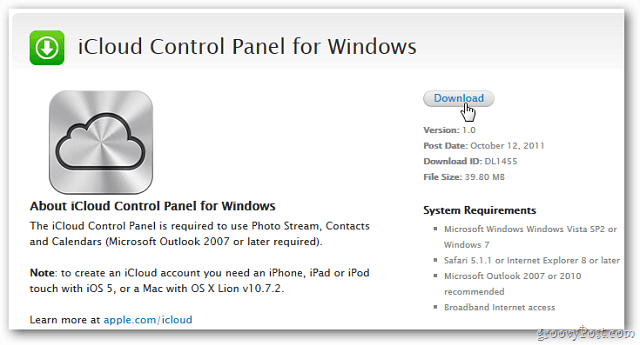
Ha az Outlook a telepítés alatt fut, akkor értesítést kap arról, hogy bezárja azt a telepítés folytatása előtt.
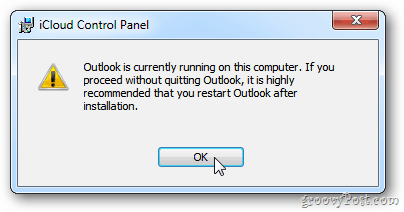
Ezután a telepítés alapvető. Kövesse a telepítővarázslót, és amikor elkészült, ellenőrizze, hogy be van-e jelölve a Nyissa meg az iCloud Vezérlőpultot. Kattintson a Befejezés gombra.
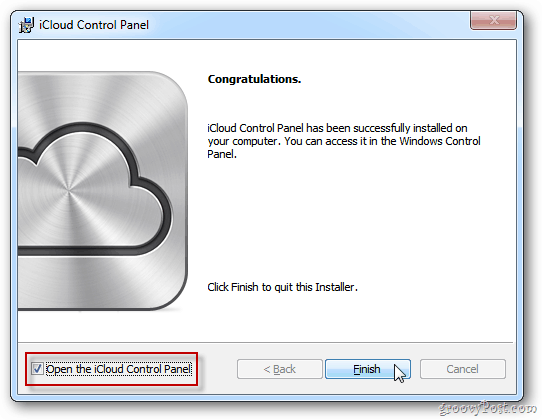
Ezután írja be Apple-azonosítóját és jelszavát. Kattintson a Bejelentkezés elemre.
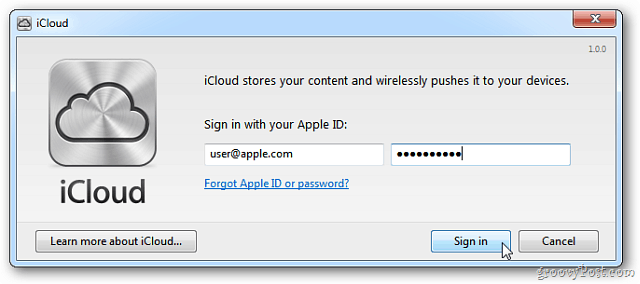
Most válassza ki, hogy mit szeretne szinkronizálni az iClouddal és az iOS-eszközökön. Ha szinkronizálni szeretné a könyvjelzőit, kattintson az Opciók elemre.
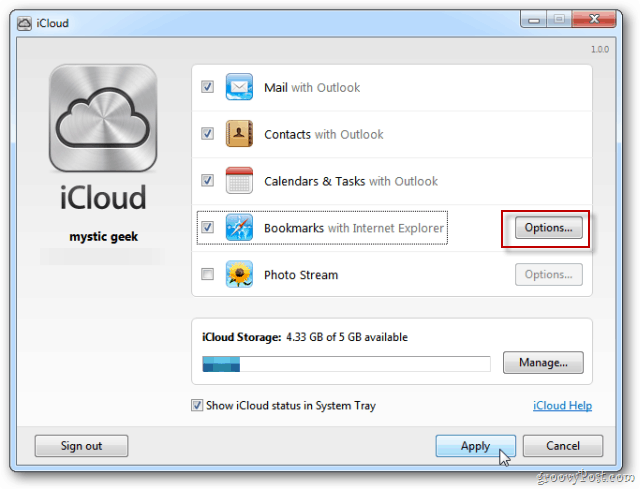
A Könyvjelző beállítások részben válassza az Internet Explorer vagy a Safari lehetőséget. A Google Chrome vagy a Firefox számára még nincs lehetőség. Itt a Safarit választottam, mivel ritkán használom az IE-t.
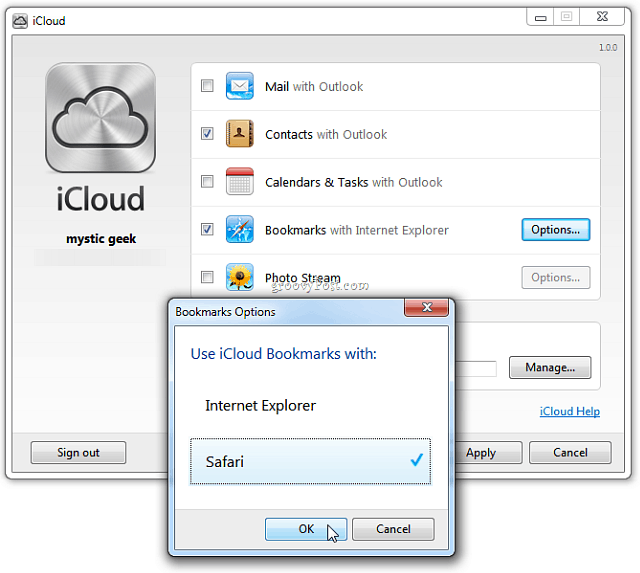
Megjelenik egy képernyő, amelyben megkérdezi, hogy biztosan szeretné-e egyesíteni a könyvjelzőket az iClouddal. Kattintson az Egyesítés elemre.
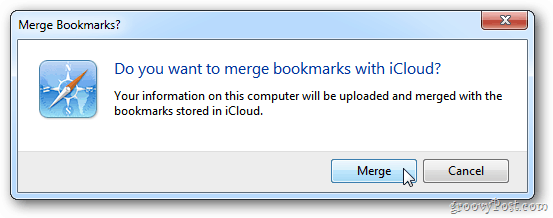
A választások elvégzése után kattintson az Alkalmaz gombra.
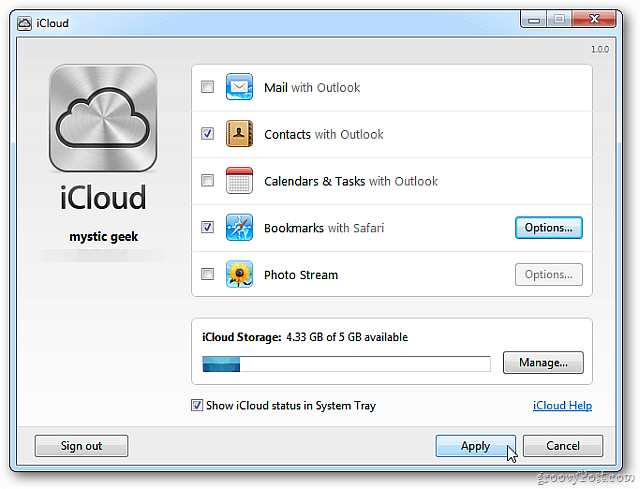
Az iCloud Outlook telepítése befejeződött. Kattintson a Kész gombra.
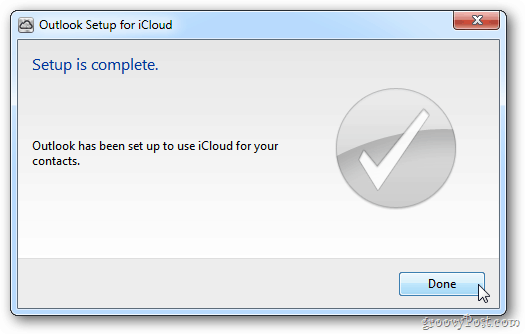
iCloud Vezérlőpult
Az iCloud Vezérlőpult Windows ikonra él a tálcán. Indítsa el onnan, ha be akar lépni, és válasszon különféle szinkronizálási lehetőségeket.
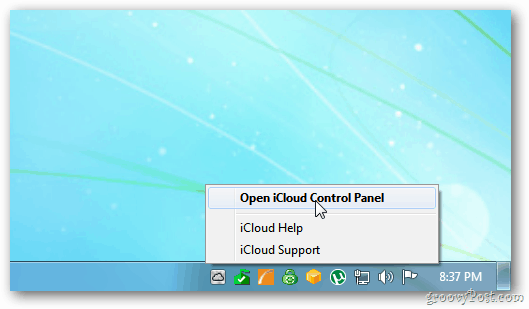
Alternatív megoldásként mehet Start >> Vezérlőpult >> iCloud.
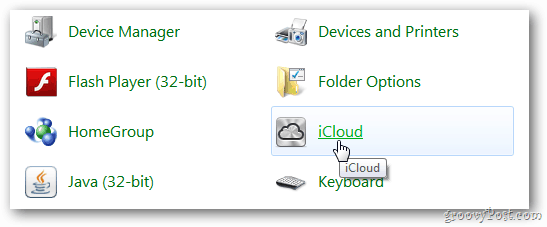
Az IE könyvjelzők szinkronizálásához szükség van az Internet Explorer 8 vagy újabb verzióra.
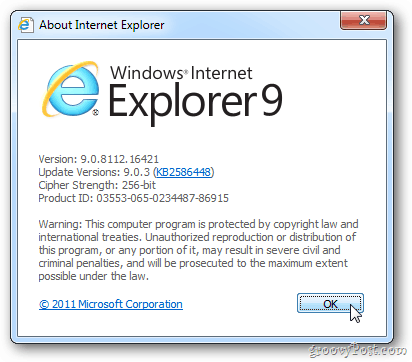
A névjegyek és levelek szinkronizálásához az Outlook programból 2007-re vagy újabbra lesz szüksége.
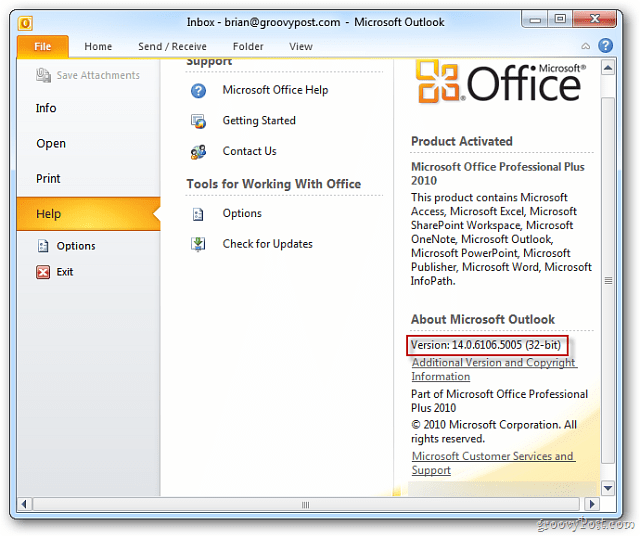
Az eszközök és az iTunes for Windows közötti automatikus letöltés engedélyezéséhez a 10.5 verzióra lesz szüksége.
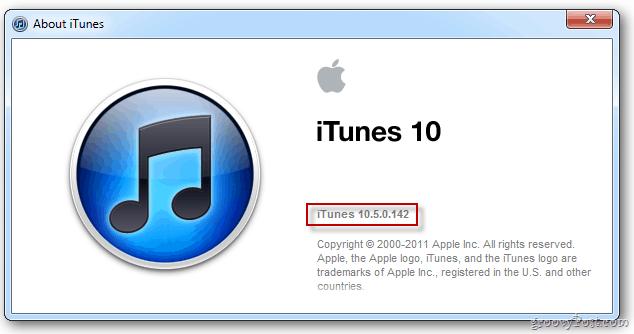
A Safari könyvjelzők és olvasói listák szinkronizálásához a Safari 5.1.1 vagy újabb verziójára lesz szüksége.
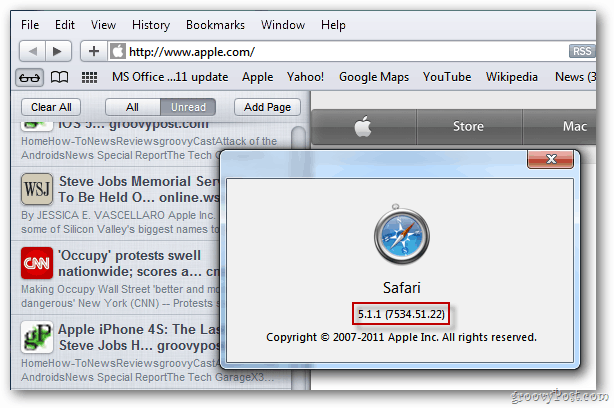
Egy kis munkával jár annak beállítása, hogy az Apple-eszközök és a Windows között zökkenőmentesen működjön. Itt egy összefoglaló.
Telepítse az iTunes 10.5 operációs rendszert Windows és Mac rendszerre.
Telepítse az iOS 5-et a mobil Apple-eszközökre.
Frissítse a Safari for Windows és Mac verziót az 5.1.1 verzióra.
Telepítse az iCloud Vezérlőpultot a Windows rendszerhez.
Ha van Mac, feltétlenül frissítse az OS X Lion 10.7.2 verzióra.
Most már szinkronizálhatja az adatokat a számítógépen, a Mac, az iPhone, az iPad és az iPod Touch készülékek között.
A Windows 10 kiadásával természetesen inkább hajlamos lesz a OneDrive használatára, mivel szinkronizálhatja az adatokat szinte minden mobil eszközön, beleértve az iOS-t és az OS X-et is.










Szólj hozzá